
【Notionテンプレ配布】超便利な案件管理リスト作ったよ!
こんにちは、いはらです。3月からフリーランス翻訳者をやっています!取引管理はすべて自分でやらなければなりません。Excelでの管理もよいですが、最近ハマっているNotionの機能を使いまくって便利にできないかなとポチポチやったところ……自信作できちゃいました!
無料で公開するので、ぜひこちらのテンプレートを使ってみてください。
それから宣伝となりますが、私の日本語ポートフォリオサイトも完成したので、覗いていただけるとうれしいです!
🔽Notionテンプレートリンクはこちら🔽
🔽いはらりえのポートフォリオサイト🔽
この先は、テンプレートの説明となります。
①共有リンクからの複製
まず最初に、上記リンク先にアクセスし、右上の[複製]をクリックして、自分のNotionに複製してください。

②案件管理リストの見方
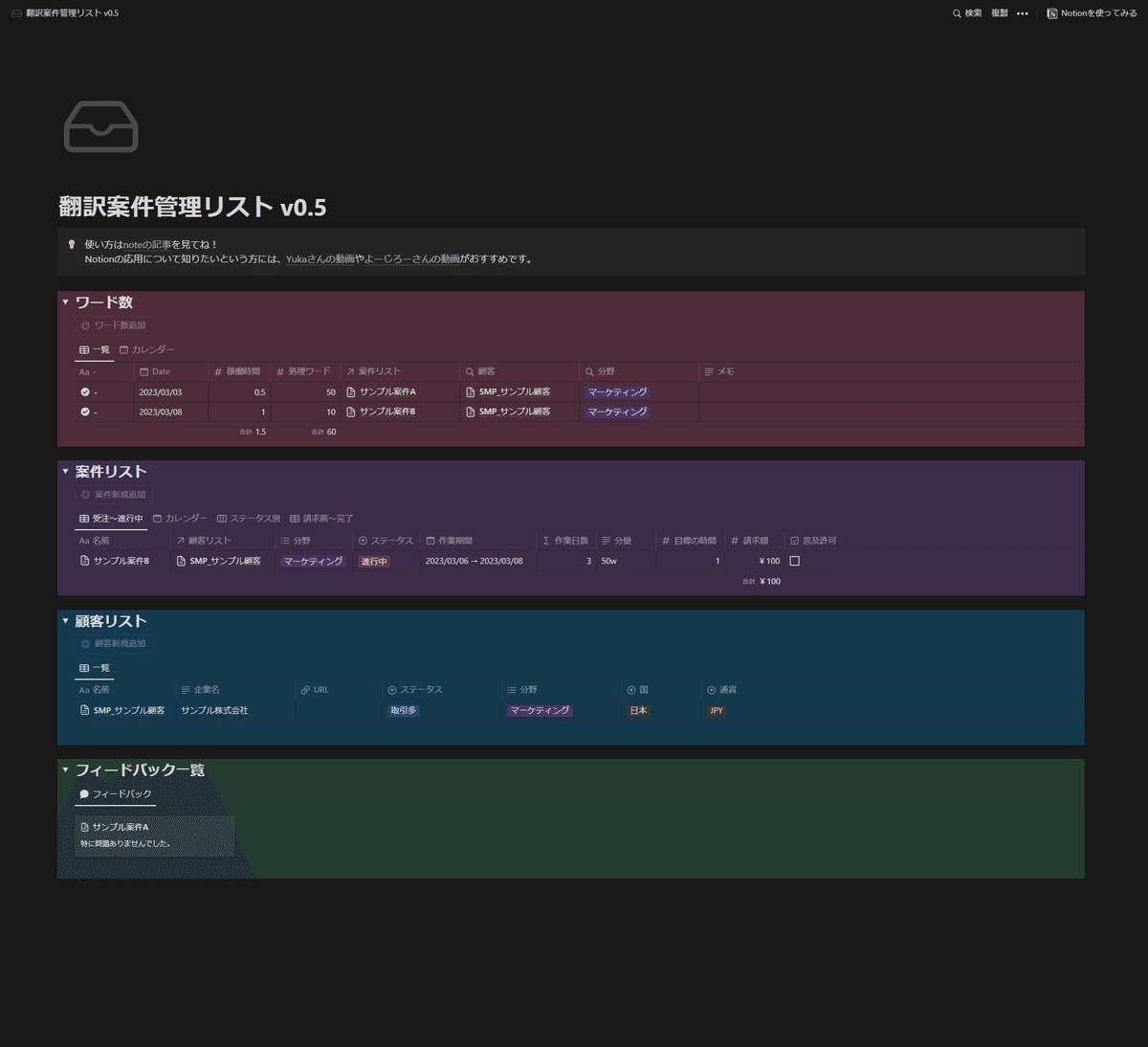
案件管理リストは大きく4種類のセクションに分かれています。
ワード数-日々の作業量のセクションです(”案件リスト”とのリレーションが設定されており、”顧客”と”分野”がそのロールアップになっています。リレーションやロールアップはNotionの機能ですが、意味がわからなくても操作すれば直観的に入力できると思いますので、あまり気にしないでください)。
案件リスト-案件のリストです。”顧客リスト”の企業名とのリレーションが設定されています。請求して終わりではなく、あとから見返して将来の仕事に役立てられるデータベースにしたかったので、作業にかかった時間やフィードバックも記入できるようにしました。
顧客リスト-顧客のリストです。個別のページでは、その顧客の案件リストが自動的に一覧表示されます。国や通貨も入力できるようにしました。営業フォローアップの判断に使ってください。
フィードバック一覧-”案件リスト”で、プロパティ”フィードバック”に記入した内容が自動的に表示されます。
個々のセクションの関係を抜き出すと、下図のようになります。
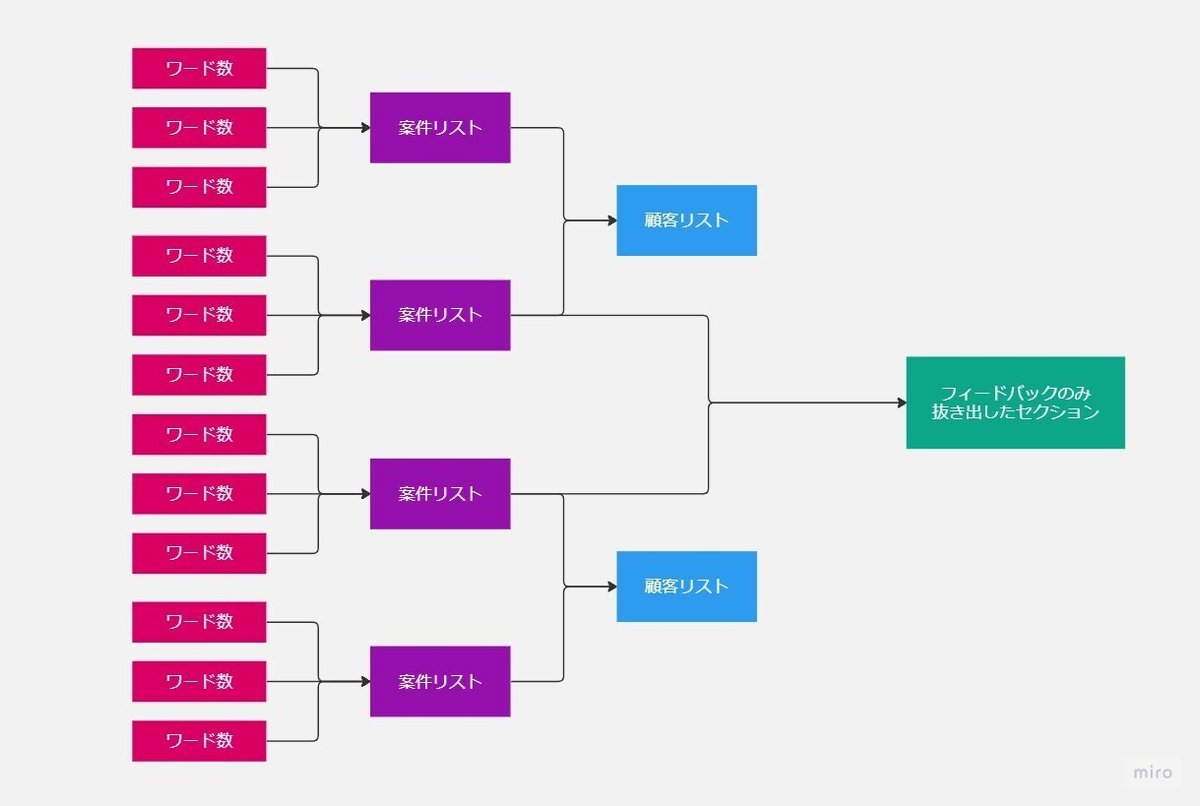
③まずは顧客の登録
まずは、”顧客リスト”セクションの[顧客新規追加]をクリックして、顧客を登録してください。

下記のような画面が表示されるので、企業名などのプロパティを入力します。下の方にある”案件リスト”という表の部分は、あとで案件リストを作成すると自動的に更新されるので、今は編集しません。

さらにその下にある”取引レート・支払方法”や”基本情報”は、自由に入力してください。このレイアウトはテンプレート設定してあります。

新しく登録した顧客は、”顧客リスト”の一覧に追加されます。追加された行の”名前”の箇所にカーソルを重ねると、個別のデータを確認するためのボタンが表示されます。データをあとから編集する場合は、[OPEN]をクリックしてください。

④次に、案件の登録
次に、案件を登録します。上の案件リストの[案件新規追加]をクリックします。

プロパティを埋めていってください。
・”顧客リスト”は顧客リストとのリレーション(データ紐付け)になっています(選択するだけでデータが自動反映されます)。
・”作業期間”で[終了日]をオンにして入力すると、”作業日数”が自動計算されます。
・”実際の時間”や”フィードバック”などは、作業完了時に記入してください。

案件のデータ入力が終わったら閉じます。次に、案件を紐付けた顧客のデータを確認してみてください。顧客リスト内の”案件リスト”が自動更新されているはずです。

顧客ごとに案件一覧を確認できる!
⑤案件リストをほかのビューでも確認
案件リストには、ほかのビューも用意してあるので活用してください。



⑥日々処理したワード数の入力
一番上に表示されるワード数欄は、日々の進捗管理に使用してください。これまでの手順と同様、[ワード数追加]をクリックすると入力できます。
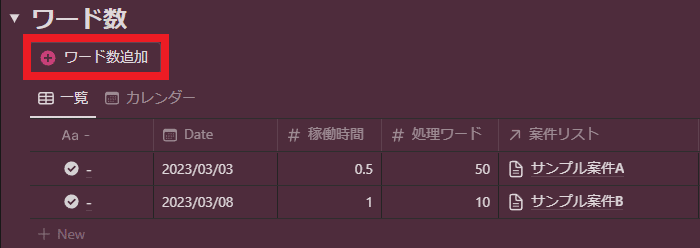
”案件リスト”を指定すると、”顧客”と”分野”は自動的に入力されます。

⑦フィードバック一覧も確認
フィードバック一覧は自動的に更新されるので、振り返りに使ってください。

以上、ざざっと案件管理リストの説明でした。Notionはカスタマイズの幅が広いので、本当に使っていて楽しいですね。やり直ししたい時はまたテンプレートを複製すればよいので、これまで使ったことがないという方も、一度試してNotionの楽しさに目覚めてほしいです!不具合報告やフィードバックは、 https://twitter.com/rie_18ra にお知らせください。
あと最後にもう1回!宣伝!
🔽いはらりえのポートフォリオサイト🔽
ハイ!最後まで読んでいただき、ありがとうございました🙇♀️
